一覧表示項目
受注管理画面の一覧表示に表示する項目と並びを変更することができます。
常に一覧で内容を確認したい項目を表示してご利用ください。
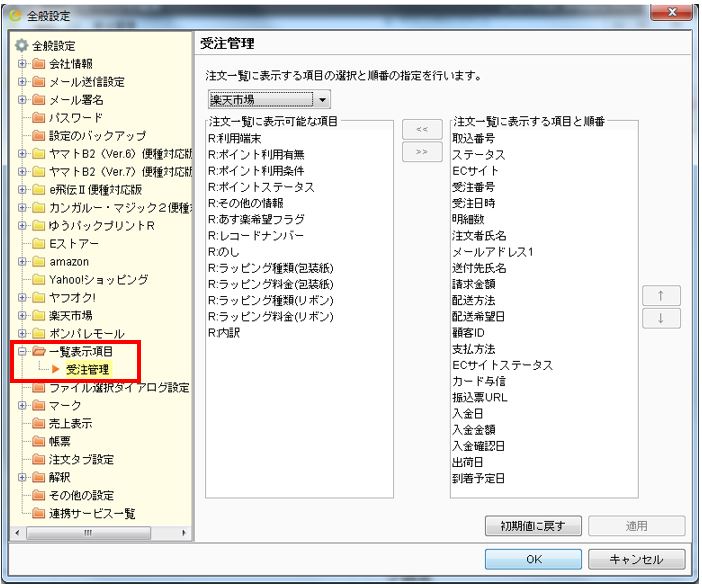
ご利用方法
- 画面上部のプルダウンで一覧に表示させたい項目の分類を選択します。「共通」または、各ECサイト名が表示されます。
全サイト共通の項目の場合は「共通」をご選択ください。
各ECサイト名を選択すると、サイト固有の項目が選べます。
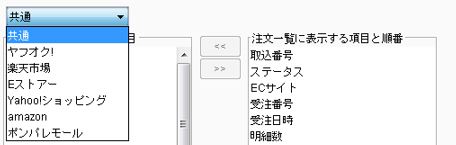
- ECサイトを選択すると、左側の「~一覧に表示可能な項目」に対応した項目が表示されます。
- 「~一覧に表示可能な項目」の中から、一覧に表示したい項目を選択し、「>>」ボタンをクリックします。
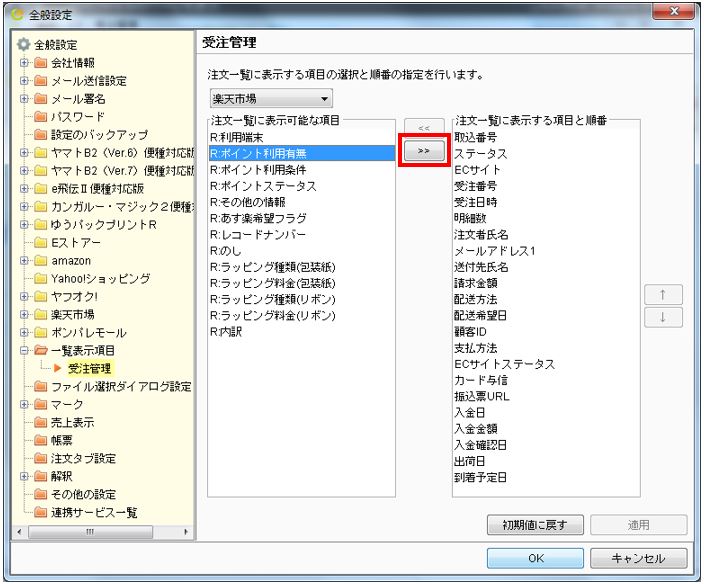
- 右側の「~一覧に表示する項目と順番」の一番下に項目が追加されます。
- 一覧に表示する項目の順番を変更したい場合は、「商品一覧に表示する項目と順番」の中の順番を変更したい項目を選択し、「↑」「↓」ボタンをクリックすると、項目が移動します
- 追加が終わったら、「適用」ボタンをクリックします。
※「キャンセル」ボタンで画面を閉じると、変更が適用されません。 - 項目変更した管理画面(受注一覧画面または商品一覧画面)を開き、表示項目が変更されていることをご確認ください。
※一覧から項目を削除したい場合は、「<<」ボタンで削除します。
